
Dans ce didacticiel, nous allons vous montrer comment installer Apache sur AlmaLinux 8. Pour ceux d'entre vous qui ne le savaient pas, Apache est l'un des serveurs HTTP les plus populaires et les plus anciens. C'est un Logiciel de serveur Web open source et multiplateforme offrant des fonctionnalités puissantes qui peuvent être étendues par une grande variété de modules. Développé et maintenu par Apache Software Foundation.
Cet article suppose que vous avez au moins des connaissances de base sur Linux, que vous savez utiliser le shell et, plus important encore, que vous hébergez votre site sur votre propre VPS. L'installation est assez simple et suppose que vous s'exécutent dans le compte root, sinon vous devrez peut-être ajouter 'sudo ‘ aux commandes pour obtenir les privilèges root. Je vais vous montrer l'installation pas à pas du serveur web Apache sur un AlmaLinux 8.
Prérequis
- Un serveur exécutant l'un des systèmes d'exploitation suivants :AlmaLinux 8.
- Il est recommandé d'utiliser une nouvelle installation du système d'exploitation pour éviter tout problème potentiel.
- Accès SSH au serveur (ou ouvrez simplement Terminal si vous êtes sur un ordinateur).
- Un
non-root sudo userou l'accès à l'root user. Nous vous recommandons d'agir en tant qu'non-root sudo user, cependant, car vous pouvez endommager votre système si vous ne faites pas attention lorsque vous agissez en tant que root.
Installer Apache sur AlmaLinux 8
Étape 1. Tout d'abord, commençons par nous assurer que votre système est à jour.
sudo dnf updatesudo dnf install epel-release
Étape 2. Installer Apache sur AlmaLinux 8.
Nous exécutons maintenant la commande suivante pour installer le serveur Web Apache :
sudo dnf installer httpd
Lorsque cette installation est terminée, démarrez et activez le serveur Web avec les commandes :
sudo systemctl enable httpdsudo systemctl start httpdsudo systemctl status httpd
Vous pouvez tester pour vous assurer que tout fonctionne correctement en accédant à http://your-ip-address votre système. Vous devriez être accueilli par la page Apache par défaut, comme illustré ci-dessous :
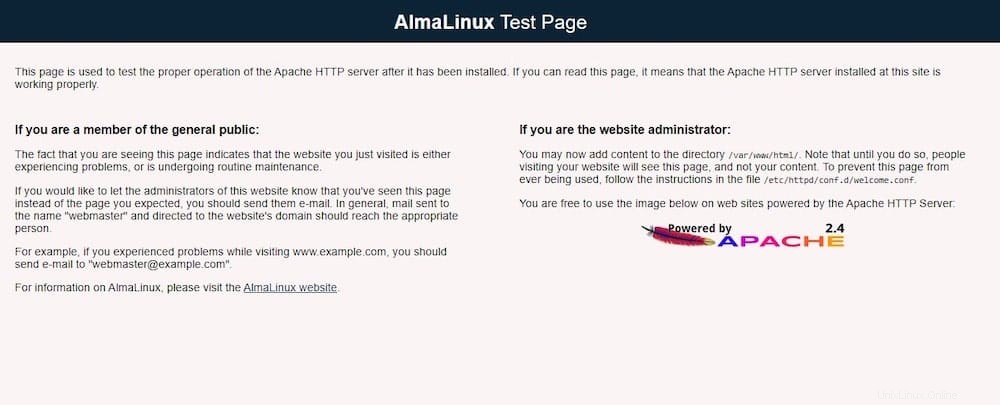
Apache étant opérationnel, nous sommes prêts à configurer notre site Web. Le répertoire par défaut pour les fichiers de notre site Web est /var/www/html .
Étape 3. Configurez le pare-feu.
Si vous envisagez également de configurer Apache pour diffuser du contenu via HTTPS, vous souhaiterez également ouvrir le port 443 en activant le service HTTPS :
sudo firewall-cmd --permanent --zone=public --add-service=http sudo firewall-cmd --permanent --zone=public --add-service=https sudo firewall-cmd --reloadFélicitations ! Vous avez installé Apache avec succès. Merci d'avoir utilisé ce didacticiel pour installer le serveur Web Apache sur votre système AlmaLinux 8. Pour obtenir de l'aide supplémentaire ou des informations utiles, nous vous recommandons de consulter le site Web officiel d'Apache.